制作したサイトの文章を更新する際の手順を解説します。
デザインエディター #
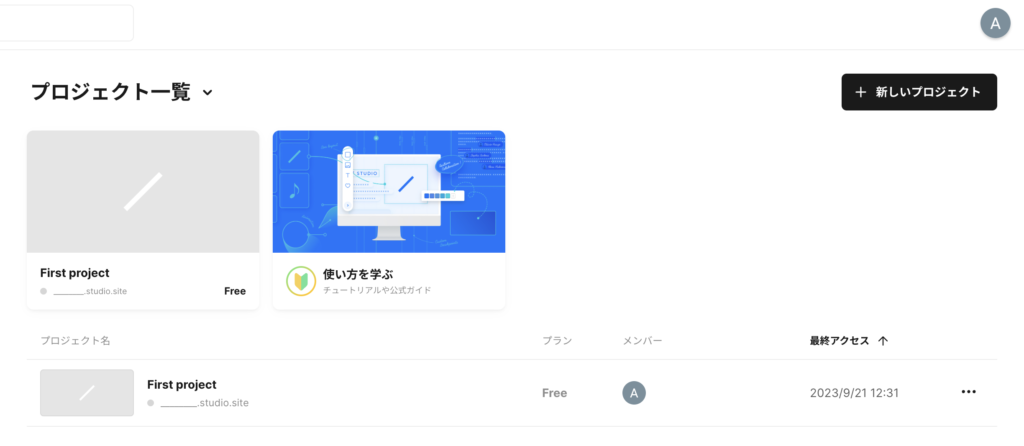
STUDIOにログインをしてプロジェクト一覧を表示します
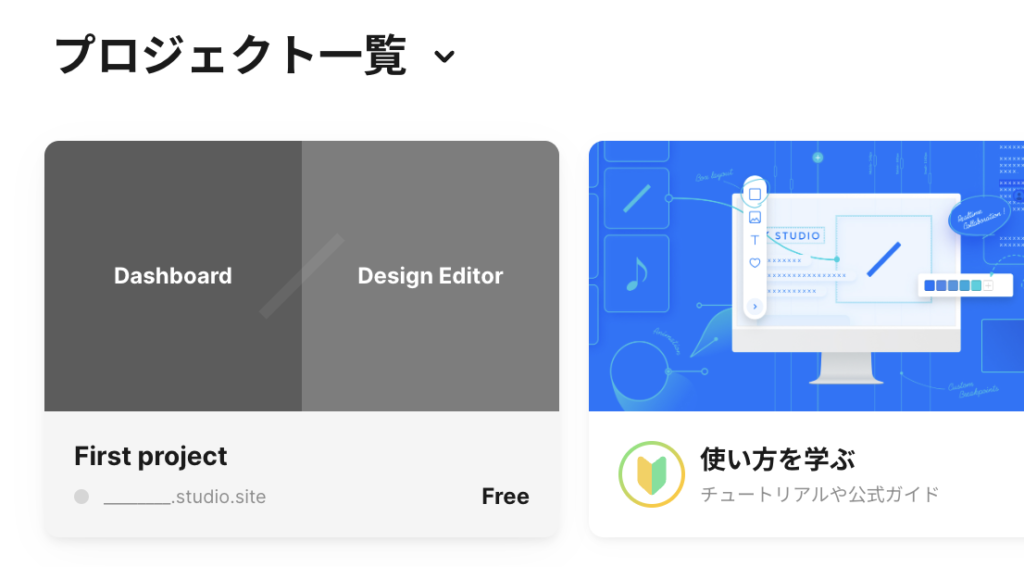
横並びのプロジェクト一覧で、プロジェクトにカーソルを合わせると左右で「Dashboard」「Design Editor」が表示されます。制作したサイトの文章の更新は「Design Editor」をクリックしてください。
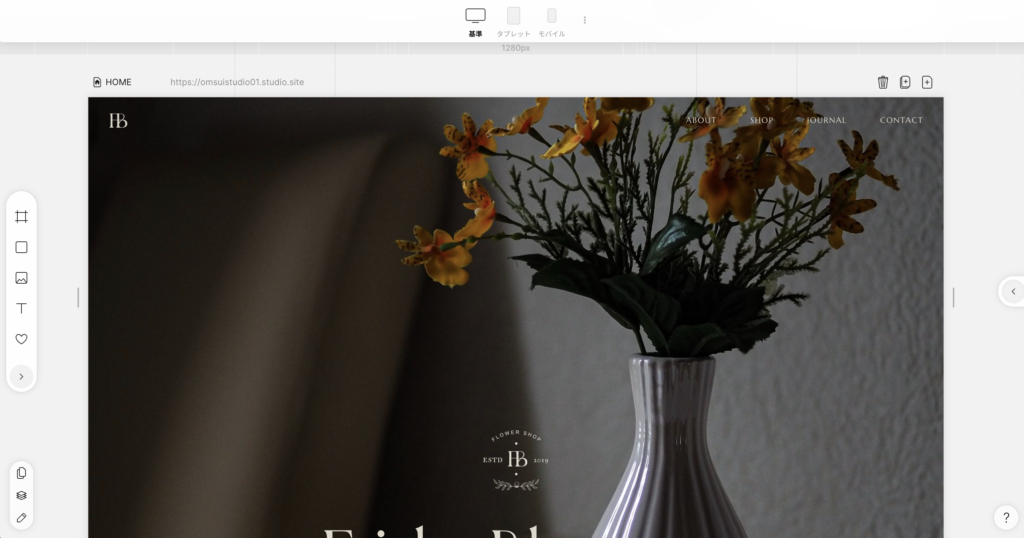
サイトのデザイン編集ができるデザインエディターのページが表示されます。編集ページを切り替えたい場合はページの切り替えを参照してください。
コンテンツ編集モードで編集 #
文字のみ変更するつもりが、デザインエディターを使用していると知らない内に変なところを触ってしまい、レイアウトを崩してしまう場合があります。「コンテンツ編集モード」を有効にすると、画像と文字の編集以外はできなくなるため安心です。以下「コンテンツ編集モード」の手順を解説いたします。
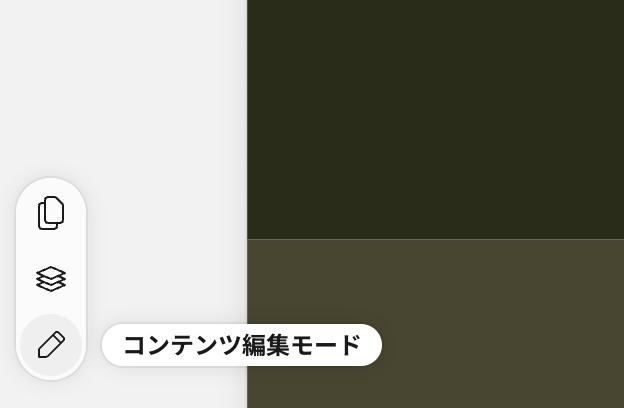
エディター左下の「コンテンツ編集モード」ボタンをクリックして切り替えます
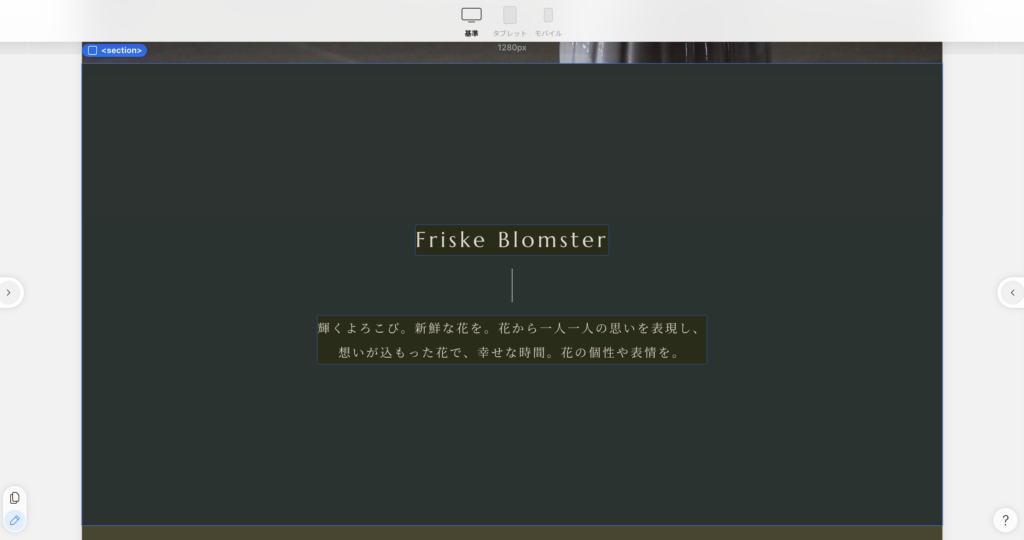
文字を変更したい部分を選択すると文字のみ編集できる状態になります
公開 #
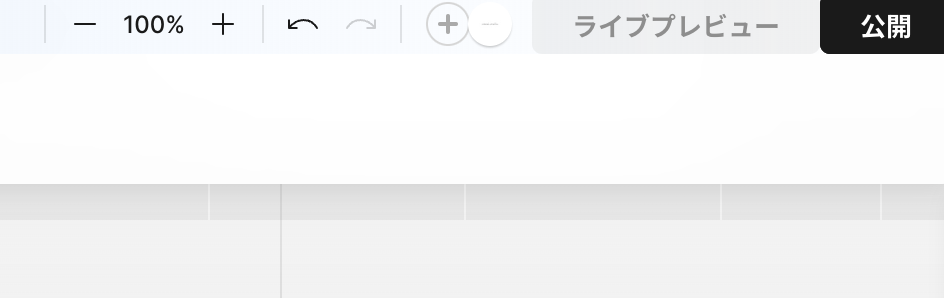
編集が終わったらエディタ右上の「公開」ボタンをクリックします
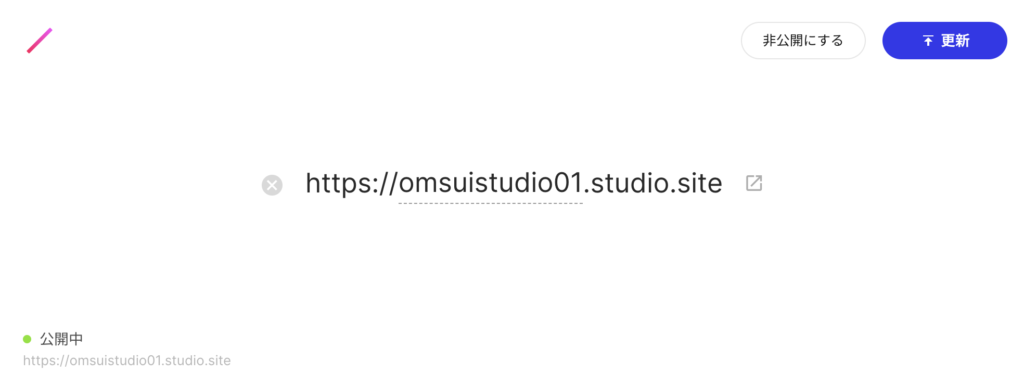
上記の画面が表示されるので「更新」ボタンを押して更新をしてください。サイトに無事更新内容が反映されていたら更新作業完了です。